MeetingBar
Ali Colgecen - PickwiseUzaktan çalışmanın standart haline geldiği günümüzde çevrimiçi toplantılar şirket çalışanlarının, takımların ve sağlayıcılarla müşterilerin iletişimi için bir zorunluluktur. Kendi profesyonel hayatımdan ve tanıdıklarımın anlattıklarından yola çıkarak günde en az 1 takım geneli toplantı düzenlendiği sonucuna ulaşıyorum. Bunun üstüne teke tek konuşmalar, şirket geneli düzenli uzun toplantılar ve müşterilerle yapılan görüşmeler olunca günümüzün önemli bir kısmını planlı ve yetişilmesi gereken etkinlikler oluşturuyor. Farklı saat dilimlerinde ayarlanmaları, sayıları ve değişken tabiatları dolayısıyla toplantılar kolaylıkla çalışanların kabusu haline gelebiliyor.
Buna çözüm olarak kullandığım MeetingBar uygulamasını paylaşmak isterim. Andrii Leitsius tarafından geliştirilen bu macOS uygulaması sistem ya da Google takvimlerinizle eş zamanlanabilir. Bulunduğunuz gün içerisindeki toplantılar seçtiğiniz şekilde menü çubuğunda ve buradaki göstergeye tıkladığınızda ortaya çıkacak panelde görüntülenebilir. Toplantı zamanından belli bir süre önce veya tam zamanında otomatik olarak gerçekleşecek eylemleri seçebilir ve aynı zamanda yeni toplantı oluşturmak veya en yakın toplantıya katılmak için kısayollar oluşturabilirsiniz. Hazırsanız daha yakından inceleyelim.
Kurulum ve takvimlerin eş zamanlanması
Uygulamayı Mac AppStore’dan indirebilirsiniz. Kurulum yapıldıktan sonra uygulama simgesine tıklayıp çalıştırın ve sağ üst menü çubuğunda uygulama simgesinin görünmesini bekleyin. Ardından simgeye tıklayıp tercihleri seçin ve Takvimler sekmesine gidin.
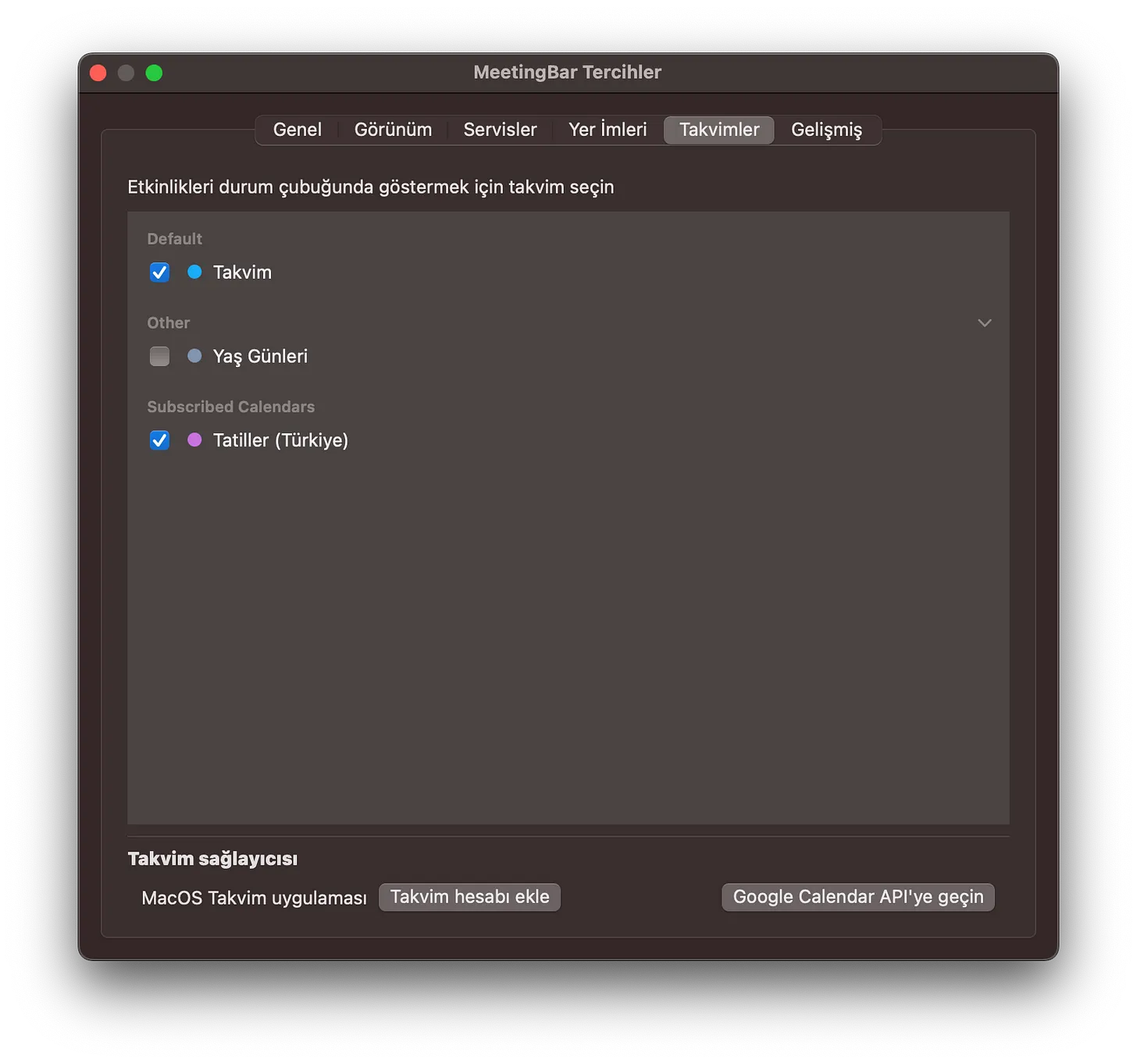
Bu bölümde uygulama size macOS Takvim uygulamasına ve Google Calendar API’a bağlanma seçenekleri sunar. Eğer macOS takvimini kullanma seçeneğine tıklarsanız sizden takvimlerinize erişme izni isteyecektir. Eğer Google Calendar API’ı kullanmayı tercih ederseniz ilgili tuşa tıklayın ve açılan tarayıcı penceresinden gerekli izinleri verin. Başarılı eşleştirme sonunda ekranda bir mesaj alacaksınız, sonrasında tarayıcı veya takvim pencerelerini kapatabilirsiniz. Bazen yenilenmiş takvim bilgisi bu sekmede görüntülenmeyebiliyor, uygulama penceresini kapatıp tekrar açabilirsiniz.
Sağlanan kaynakta bulunan takvimler bu sekmede görüntülenir. MeetingBar’ın dikkate almasını istediğiniz takvimlerin yanındaki kutucuğu işaretleyin. Eğer gelecekte fikrinizi değiştirirseniz yine aynı adımları izleyerek macOS takvimi ve Google takvimi arasında geçiş yapabilirsiniz.
Menü çubuğu ve bilgi paneli
Takvimleri ekler eklemez o gün sıradaki ilk toplantınız menü çubuğunda belirir. İlk başta sadece toplantı ismi ve kalan süreyi içeren gösterge kişiselleştirilebilir, sonraki bölümlerde size tarif edeceğim. Göstergeye tıklandığında bir panel ortaya çıkacak ve gününüzün tüm toplantıları hakkında basit bilgileri içerecektir: toplantı süresi, çevrim içi toplantı platformunun simgesi, toplantı ismi ve reddedilip reddedilmediği. Sonraki toplantıya katıl ve Toplantı oluştur tuşlarının ne yaptığı oldukça açık.

Hızlı işlemler menüsü size ileri düzey seçenekler sunar. Sisteme dahil Takvim uygulaması veya Google Takvim uygulamasında herhangi bir değişiklik yapmadan sonraki toplantıyla alakalı MeetingBar bildirim ve işlemlerini devre dışı bırakabilirsiniz. Eğer panonuzda bir toplantı bağlantısı varsa MeetingBar’da daha önce seçtiğiniz özel tarayıcıyla açılmasını isterseniz Kopyalanan toplantıyı aç’a tıklayın. Gerektiğinde hızlıca toplantı başlığını gizlemeniz gerektiğinde bunu yine bu menüden yapabilirsiniz. Benim bu menüdeki favorim ise Kaynakları yenile. Her ne kadar MeetingBar çoğunlukla saniyeler içerisinde eşitlemeyi yapsa da bazen tutukluklar yaşanabiliyor. Takviminizdeki değişikliklerin anında güncellenmesi için bu tuşa tıklayabilirsiniz.
Genel tercihler

Tercihler tuşuna tekrar tıkladığınızda Genel sekmesiyle karşılaşacaksınız. Burada size kesinlikle oturum açtıktan sonra başlat seçeneğini açmayı tavsiye ederim. Toplantıya katılım bildirimleri toplantı saatinde veya 1, 3, 5, 10 dakika öncesine ayarlanabilir. Bunu aktive etmeniz de tavsiye edilir. Aşağıdaki uyarı metnini göz ardı edebilirsiniz, çünkü zaman zaman bildirim ayarları olması gerektiği gibi yapılsa da bu uyarıyı alabilirsiniz.
Size bir sonraki tavsiyem de sonraki toplantıya katıl kısayolu atamanızdır. Hatırlamak kolay olsun diye Command + Shift + T tuşunu kullanıyorum. Ancak, Gelişmiş Tercihler başlığında anlatacağım toplantıya otomatik katılım seçeneği sayesinde kısayol kullanmanıza pek gerek kalmayacak.
Görünüm

Görünüm sekmesinde detaylı bir şekilde etkinlik ve toplantılarınızın uygulama dahilinde nasıl görüntüleneceğini belirleyebilirsiniz. Burada her seçenekten bahsetmeyeceğim, siz zevkinize göre ayarları yapabilirsiniz.
Fakat tavsiyem Sadece şu kadar zaman içinde başlayacak etkinlikleri göster seçeneğini etkinleştirmek olacaktır. Çentikli MacBook kullanıcıları menü çubuğunun olması gerekenden çok daha dar olmasından mustarip. Bu seçenek sayesinde gün boyunca menü çubuğunda büyük bir alanın işgal edilmemesi sağlanır ve dikkat dağınıklığı aza indirgenir. Eğer toplantı başlıklarınızın görünmesini istemiyorsanız Başlık kısmından gizlemeyi veya nokta olarak göstermeyi seçebilirsiniz. Yandaki karakter kısıtlaması özelliği de faydanıza olacaktır.
Servisler

MeetingBar ekran görüntüsünde de yer verildiği gibi neredeyse bütün çevrimiçi toplantı servislerini desteklemektedir. Servisler sekmesinden bazı popüler servislerin kullanacağı tarayıcı seçilebilir. Paneldeki tuşu veya kısayolu kullanarak toplantı oluşturmak istediğinizde hangi servisi kullanmak istediğinizi de burada belirleyebilirsiniz. Eğer yüklü tarayıcılarınızın listesinde veya çalışmasında sorun varsa Tarayıcı konfigürasyonu tuşuna tıklayarak listenizi otomatik güncelleyebilir veya elle ayarlayabilirsiniz.
Gelişmiş Tercihler
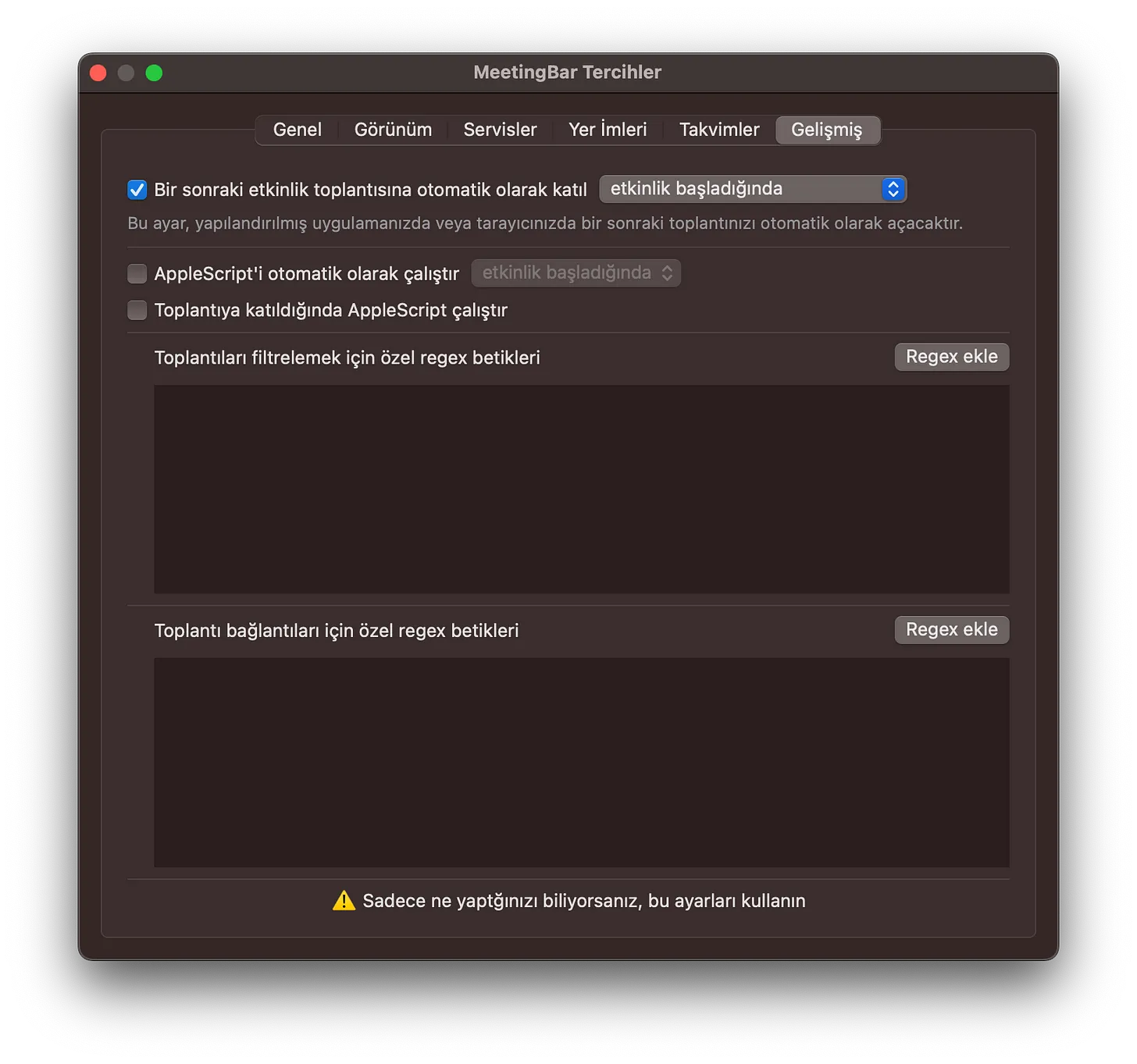
Bu sekmede size kesin önerim bir sonraki etkinlik toplantısına otomatik olarak katıl seçeneğinin etkinleştirilmesidir. Saati kontrol etmeye gerek duymadan tüm dikkatinizi odaklanmanız gereken göreve verebilirsiniz. MeetingBar belirlediğiniz zamanda (isterseniz etkinlik başlayınca veya belli süre önce) tarayıcınızda toplantıyı açacak ve odağınızı tarayıcı penceresine kaydıracaktır.
İleri düzey kullanıcılar toplantı saati veya öncesinde AppleScript’i otomatik çalıştırmayı seçebilirler ve toplantılarla bağlantılarını filtrelemek ve düzenlemek için özel düzenli ifade yapıları kurabilirler. Ancak bu çoğu kullanıcıya tavsiye edilmez.
Bitiriş
MeetingBar çalışanların toplantı anksiyetesi ve geç kalma korkularından kurtulması için altın değerinde bir uygulama. Temiz arayüzü, kapsamlı özellikleri, tamamen açık kaynaklı ve ücretsiz olması sebebiyle de alanında lider olması gereken ve olacak bir ürün. Bize sadece ürünün adını duyurmak kalıyor.